Hvad skal man vide:
- Vandrette og/eller lodrette linjer på skærme kan være et tegn på hardware- eller softwareproblemer på din MacBook.
- Du kan udelukke softwareårsager til lyserøde, lilla, blå, grønne eller sorte linjer på din skærm med nogle få enkle trin.
- Omkostningerne til reparation af MacBook-skærme kan være høje; Lær, hvordan du estimerer omkostningerne og planlægger en lokal MacBook-skærmreparation.
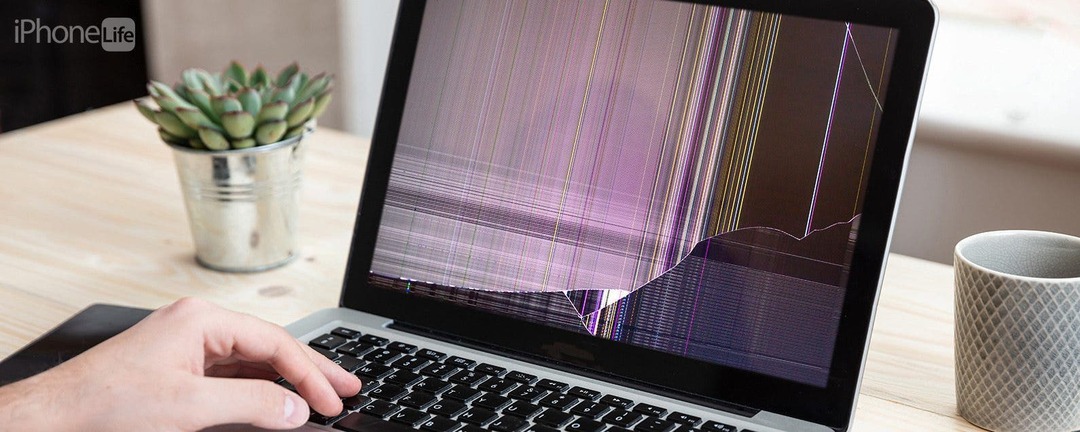
At se streger på MacBook-skærme er altid en grund til bekymring, især når de kommer i et utal af klare farver. Lær, hvordan du afgør, om linjerne på din skærm var forårsaget af et software- eller hardwareproblem, hvorfor de skete, og hvordan du løser dem. Jeg vil dække lodrette og vandrette linjer, MacBook Pro og MacBook Air-løsninger og give dig tips til, hvordan du forhindrer linjer på skærmproblemer i fremtiden!
Hop til:
- Almindelige årsager til en lyserød/lilla/blå/grøn/sort streg på computerskærmen
- Sort streg på skærmen på grund af overophedning: diagnose og forebyggelse
- Sådan planlægger du MacBook-skærmreparation og omkostningsestimat
Almindelige årsager til en farve eller sort streg på computerskærmen
Hvorfor er der en linje på min MacBook-skærm? Hvis du har en MacBook Pro, er sorte streger på den nederste skærm ikke et ualmindeligt problem. Linjerne kan være tynde eller tykke, lodrette eller vandrette, sorte eller en hel række af farver. De kan være forårsaget af softwareproblemer, designfejl eller hardwareskader forårsaget af både almindeligt slid, men også ulykker som at tabe din enhed.
Før du tager din Mac til en Apple-autoriseret serviceudbyder eller Apple Store til reparation, er der et par ting, du kan prøve derhjemme for at diagnosticere eller løse problemet. Hvis du allerede ved, at din Mac har linjer på grund af et hardwareproblem, der kræver officiel reparation, skal du springe til Sådan planlægger du MacBook-skærmreparation og omkostningsestimat. Almindelige årsager til streger på skærme er:
- Overophedning på grund af ventilatorfejl, blokerede ventilationsåbninger eller designfejl
- Problemer med bundkort og/eller grafikkort
- Beskadiget T-con board
- Fysisk skade på grund af tab eller påkørsel af enheden
- Problemer med skærmkabel (ved brug af en ekstern skærm)
Selvom du nemt kan fejlfinde nogle af ovenstående problemer, som at prøve et andet skærmkabel, skærmspejling til et andet overvåge for at udelukke softwareproblemer, eller få en app til CPU-temperaturmåling, vil andre kræve professionel diagnose og reparation. For flere MacBook-tip, glem ikke at tilmelde dig vores gratis Dagens tip nyhedsbrev!
Sort streg på skærmen på grund af overophedning: diagnose og forebyggelse
Enhver enhed er tilbøjelig til at blive overophedet, men der er faktorer, der kan gøre det mere sandsynligt, at det sker. Hvis du bor i et varmere klima eller bruger din MacBook på en overflade, der forhindrer god ventilation, som din seng, er der større sandsynlighed for, at din enhed bliver overophedet. Derudover kan din MacBooks blæser svigte, eller du kan få snavs i ventilationsåbningerne og forhindre korrekt ventilation. Det er bedst at opbevare din MacBook i et temperaturkontrolleret rum, på et skrivebord eller et stativ, der gør det muligt for den at ventilere, og du bør jævnligt tjekke dine ventilationsåbninger for snavs.
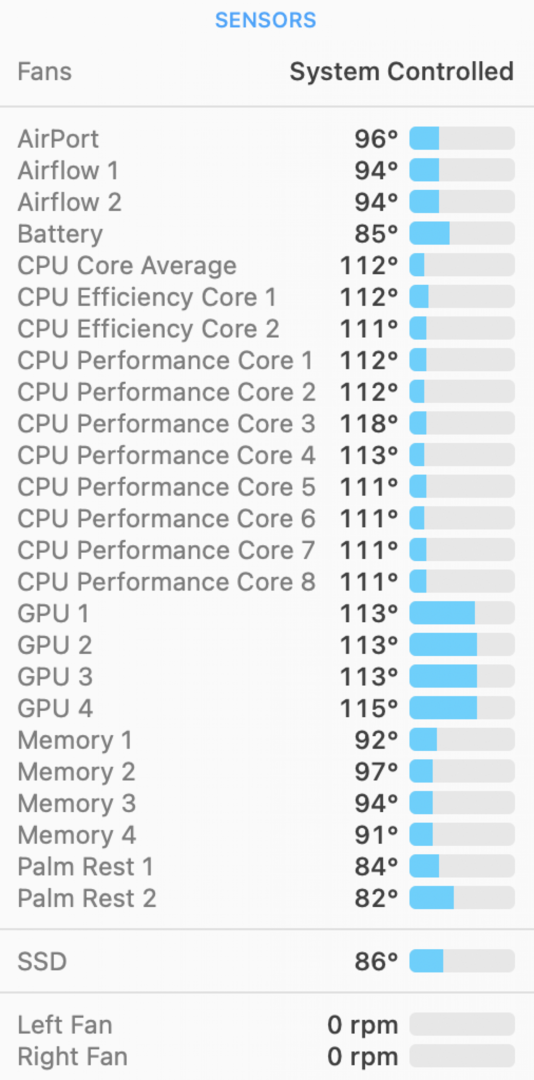
Vandrette linjer på skærmen i bunden af skærmen
Hvis bunden af din skærm har vandrette linjer, er din MacBook Pro sandsynligvis overophedet. Desværre er dette ikke ualmindeligt, og nogle anser det for at være en designfejl fra Apple. Mange 2016 og senere MacBook Pro-modeller med Intel-chips har oplevet flimrende sorte vandrette linjer i bunden af skærmen efter længere tids brug. Hvis du fortsætter med at bruge din MacBook Pro, bliver de værre med tiden. At tage en pause for at køle din Mac ned kan hjælpe midlertidigt, og det kan hjælpe dig med at identificere, at dette er problemet.
Nogle brugere mener, at dette specifikke problem er forårsaget af skade på T-CON-kortet på grund af overophedning. Dette er blevet så almindeligt, at der er andragender, der opfordrer Apple til at undersøge dette og muligvis udstede en tilbagekaldelse. Indtil videre er det ikke sket, men du kan finde andragendet, underskrevet af over 2.000 mennesker, her, og du kan holde øje med Apples serviceprogrammer her. Hvis du tilfældigvis ser dit problem og din Mac-model på Apples liste over serviceprogrammer, er du muligvis berettiget til gratis service, der løser din enhed.
Fysisk skade på grund af at tabe eller slå din MacBook
Jeg var så uheldig at vågne op og opdage lodrette og vandrette linjer på min 14-tommer 2021 MacBook Pro, og mit første spørgsmål var: "Hvorfor er der linjer på min computerskærm?" Min bærbare computer sad på mit skrivebord som altid, og selvom jeg havde tabt den over en måned før, så der ikke ud til at være nogen skade. Et par uger senere vågnede jeg op til farverige linjer, afbilledet nedenfor.
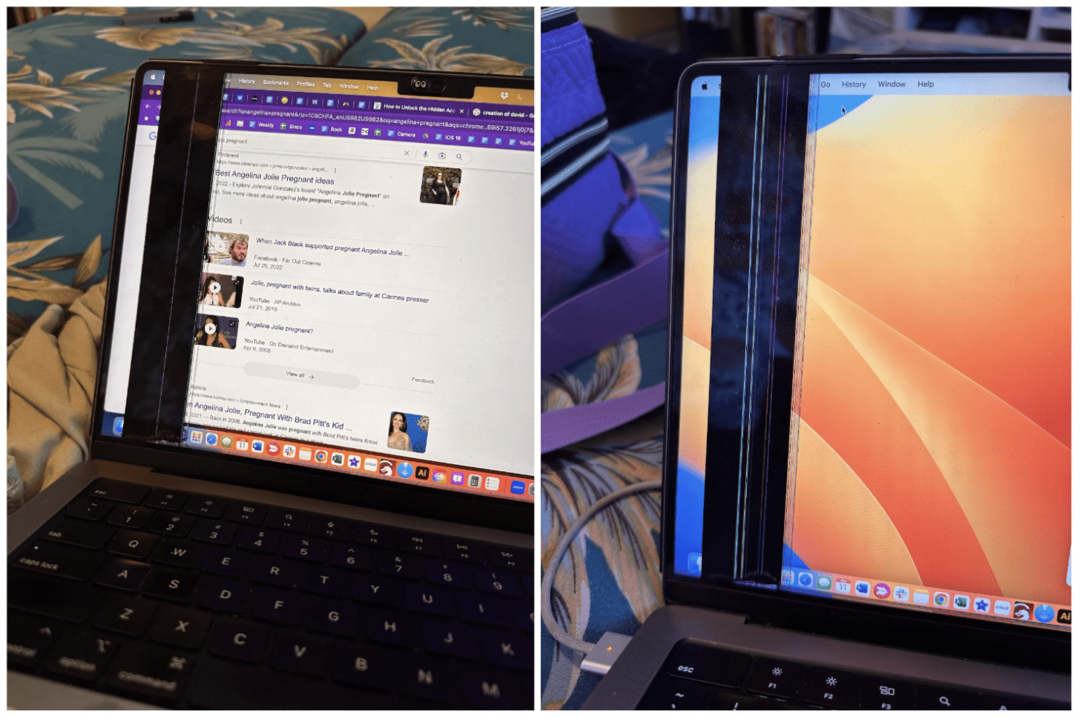
Jeg er stadig ikke sikker på, at faldet forårsagede dette problem, men min MacBook Pro oplevede ikke overophedning. Før jeg tog det til de professionelle, prøvede jeg først at udelukke softwareproblemer, men det blev klart, at det trods alt var et hardwareproblem. I sidste ende var jeg nødt til at få min skærm og lågets vinkelsensor udskiftet, hvilket kostede mig hele $1.036 hos en lokal Apple-autoriseret serviceudbyder. Apple var i stand til at overnight den specifikke erstatning MacBook Pro-skærm, og alt blev gjort inden for tre arbejdsdage. Ifølge Apple Support-omkostningsestimatet koster det kun 99 $ at erstatte en revnet skærm på en 14-tommer 2021 MacBook Pro med en M1 Max-chip, så længe du har AppleCare Plus.
Udelukke softwareproblemer, der forårsager sort eller farvelinje på skærmen
Nogle gange er det tydeligt, at dit problem ikke er softwarerelateret, men andre gange er det ikke. Prøv først genstart eller tvinge afslutning af din Mac, opdatere din Mac til den nyeste softwareversion, slet alle nyligt downloadede apps, der kan forårsage problemer, og prøv skærmspejling til en kompatibel skærm, enhed eller tv for at bekræfte, at problemet er på vores fysiske skærm. Hvis linjerne også vises på den anden skærm, er linjerne forårsaget af et softwareproblem. Du har muligvis stadig brug for professionel hjælp til at få det ordnet, men det kan være billigere end at få din skærm udskiftet.
Sådan planlægger du MacBook-skærmreparation og omkostningsestimat
Du kan nemt planlægge reparation af din MacBook-skærm på din iPhone eller ethvert råd med en browser. Jeg viser dig, hvordan du gør det på din iPhone, men trinene ligner hinanden på enhver enhed:
- Når du har udelukket let-fixbare årsager til farvede eller sorte streger på din MacBook, kan du kontakte Apple Support.
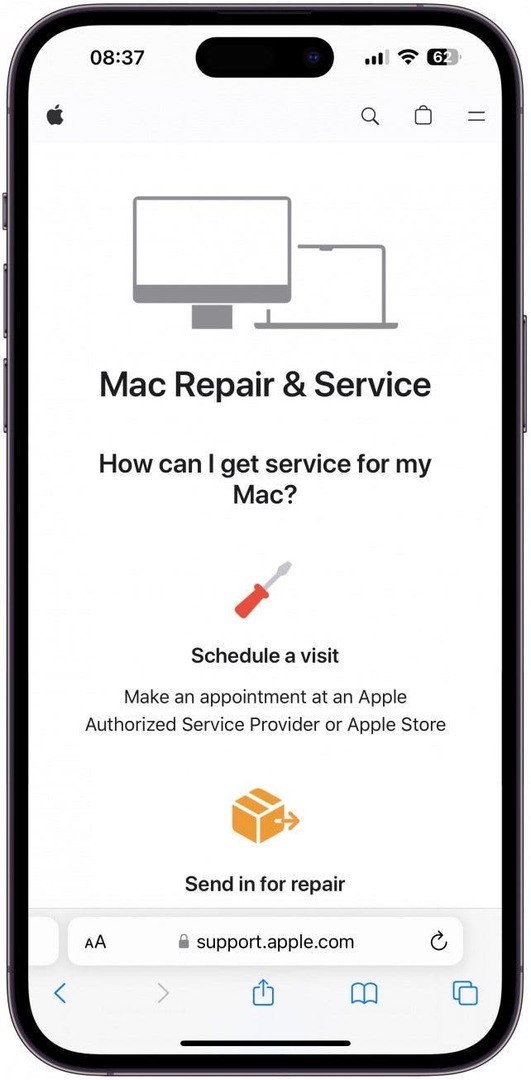
- Rul ned og tryk Få service.
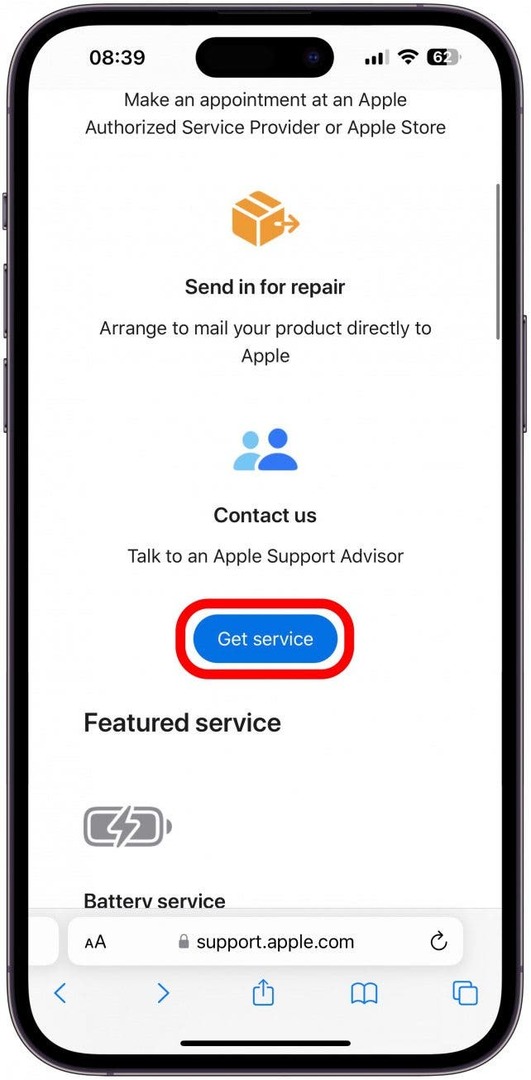
- Du skal muligvis logge ind med dit Apple-id og din adgangskode, hvis du ikke allerede er logget ind.
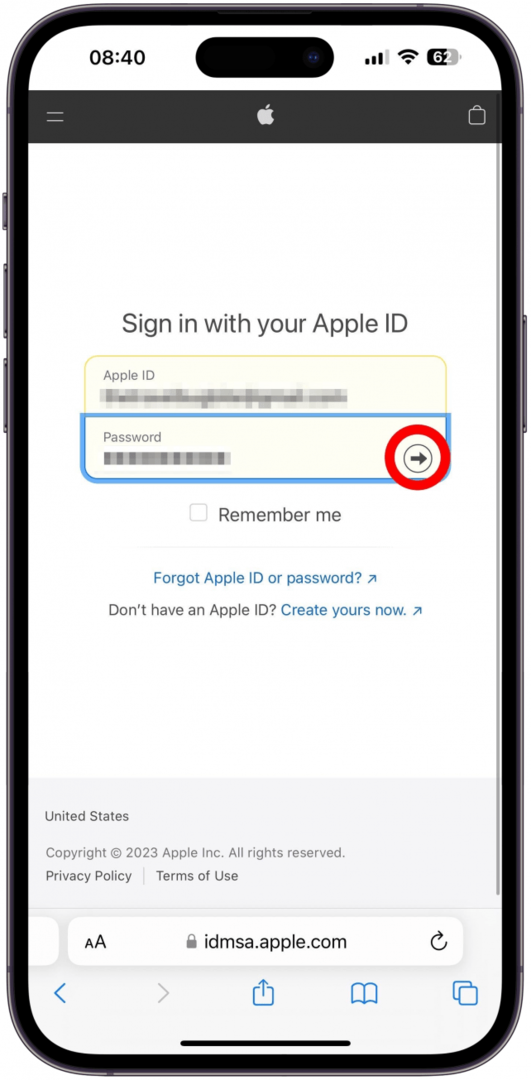
- En hurtig måde at se om du har AppleCare eller AppleCare Plus, se om der er lidt Apple-logo ved siden af din enhed.
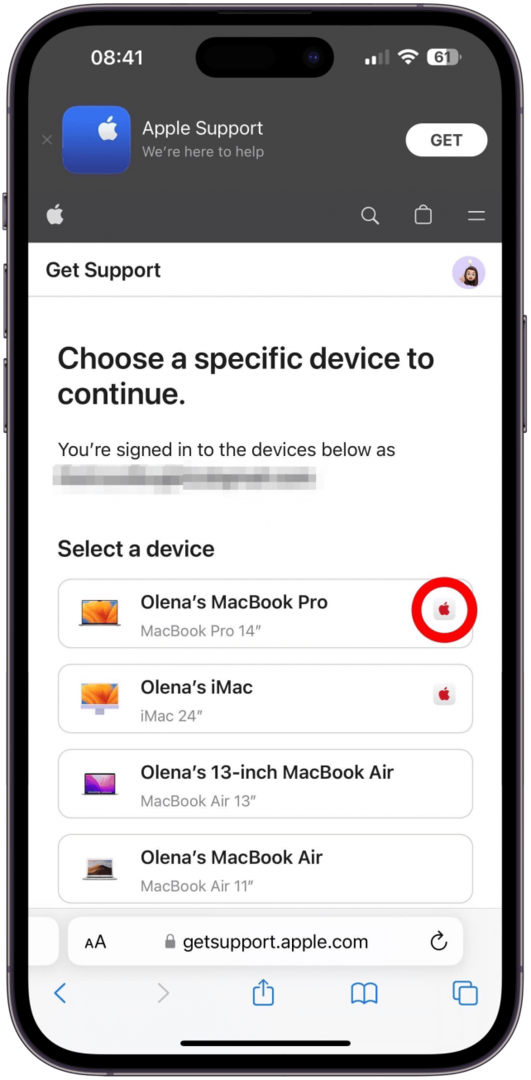
- Vælg den enhed, du vil planlægge en reparation for.
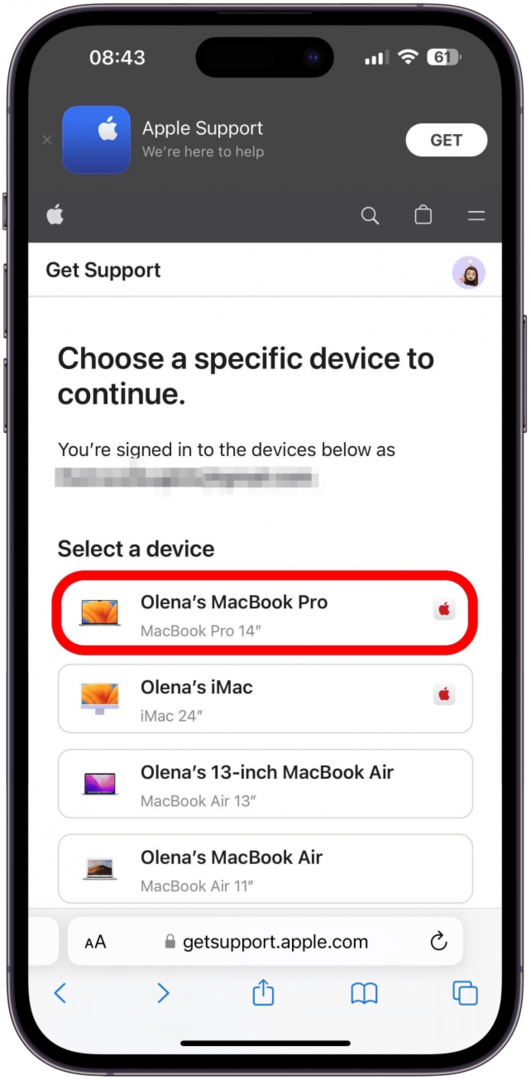
- Tryk på Mere hvis du ikke kan se dit problem.
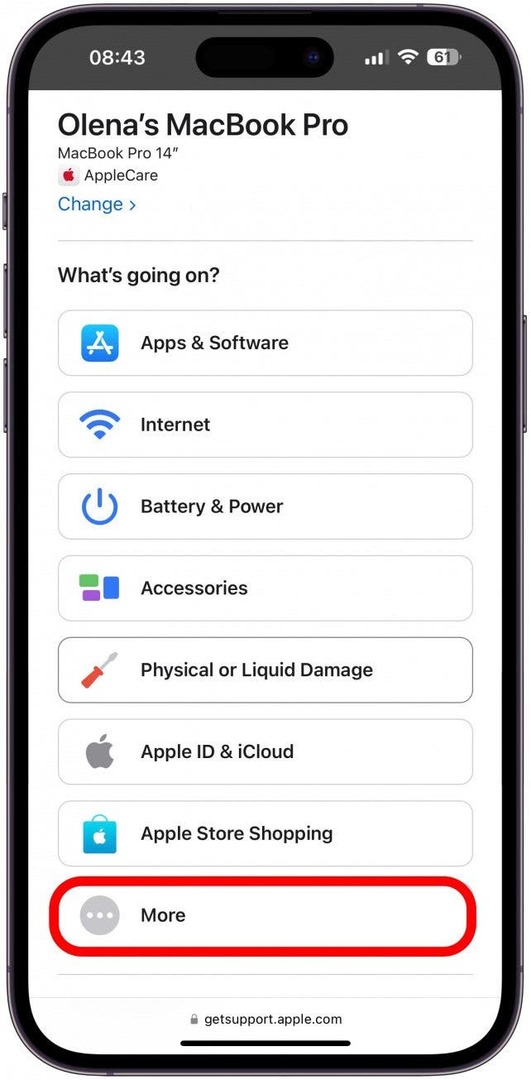
- Tryk på Skærm.
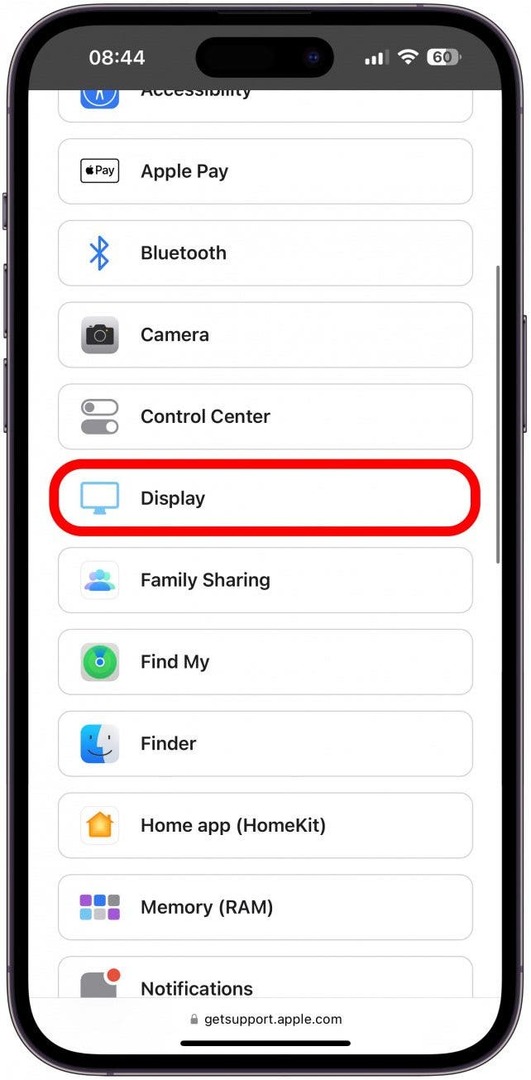
- Tryk på Blive ved.
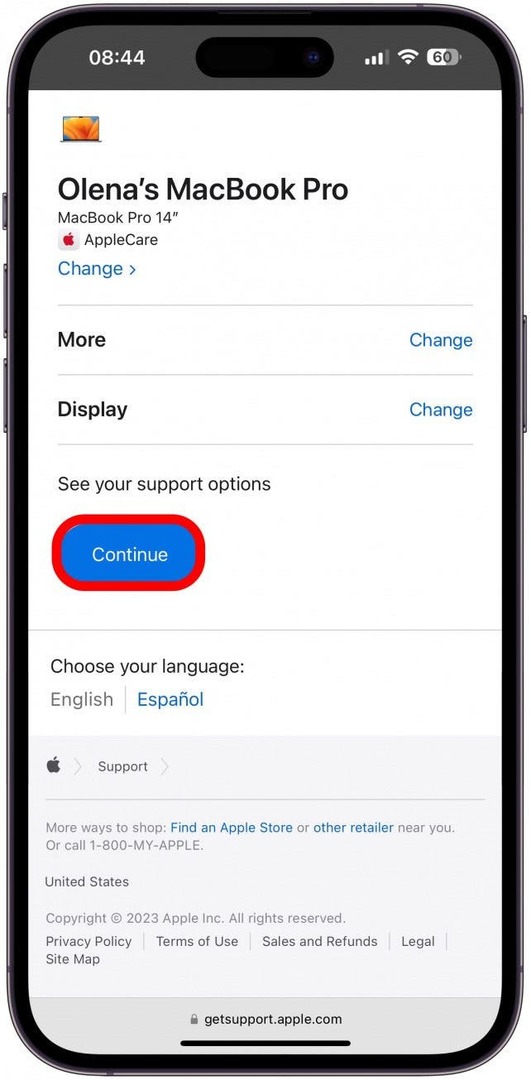
- Du vil se nogle artikler, der kan hjælpe. Hvis du ruller ned, kan du trykke på Besked eller Opkald og få hjælp via telefonen. De kan hjælpe dig med at finde din nærmeste Apple-autoriserede serviceudbyder eller Apple Store.
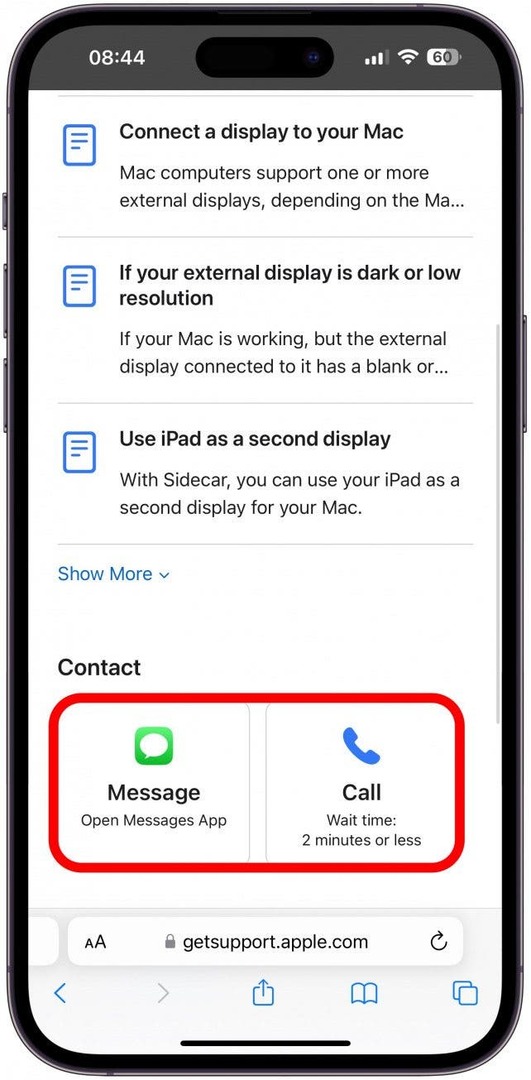
Nu ved du, hvordan du får officiel hjælp fra Apple og planlægger en MacBook-skærmreparation! Sørg for at tjekke vores ofte stillede spørgsmål nedenfor, hvis du har andre (farve) eller sorte streger på skærmen spørgsmål, som vi ikke har besvaret endnu. Dernæst skal du læse om væsentlige forskelle mellem MacBook Air og MacBook Pro.
Ofte stillede spørgsmål:
- Hvor meget koster MacBook-skærmreparation? En masse! Men kun hvis du ikke har AppleCare Plus. Uden AppleCare kan udskiftning af en MacBook Pro-skærm koste 700 USD kun for udskiftningsskærmen plus omkostninger. Jeg blev opkrævet $1.036 for denne Tier 4-reparation, som er den højeste lag-reparation, men nogle skærmproblemer kunne betragtes som et lavere niveau. Ifølge Apples supportomkostningsestimat ville det kun koste $99 med AppleCare Plus. Åben dette officielle Apple Support-link, log ind på din konto, og rul ned til Få et skøn. Dette vil give dig en god idé om reparationsomkostninger baseret på din nøjagtige situation. Husk, at selv AppleCare Plus har begrænsninger, såsom hvad der forårsagede skaden, og hvor mange gange om året du allerede har fået en billig reparation af den enhed.
- Hvordan rettes vandrette eller lodrette linjer på Macs skærm? Nogle gange kan opdatering af software, overvågning af CPU-temperatur, give din MacBook tid til at køle ned og sletning af fejlagtige apps hjælpe med at rette linjer på din skærm. Du skal dog muligvis få professionel hjælp fra Apple Support for at få dem rettet.
Top billedkredit: rawf8 / Shutterstock.com